Günlük yaşamlarımızda çok fazla strese maruz kalıyoruz. İş hayatımızda yoğun bir stres, şehir hayatında ve ev hayatımızda ayrı bir stres. Neyse ki İOS 13 ile birlikte gelen güncellenmiş Apple Sağlık uygulaması, sağlığınızı izlemenize, ani bir hastalık durumunda veya günlük hayatınız ile önemli bilgileri izlemenize ve takip etmenize olanak sağlıyor. Bizler için faydalı olan iPhone sağlık uygulaması nasıl kullanılır?
Tıbbi Kimlik Oluşturma
Yapmak isteyebileceğiniz ilk şeylerden biri, ilk müdahale ekipleri için tıbbi bilgiler oluşturmaktır. Sağlık uygulamasına ilk kez eriştiğinizde, tıbbi tanımlayıcınızı yapılandırmak için bir davet görüntülenir. “Başlat” a basın ve tıbbi koşulları, alerjileri, aldığınız ilaçları ve kan türünü girin; kişi listenizden acil bir kişi de ekleyebilirsiniz. Bundan sonra, denemek için şifre ekranınızdaki acil durum bağlantısına dokunduğunuzda, yalnızca acil durum çağrısı yapmakla kalmaz, aynı zamanda tıbbi bilgilere de erişebilirsiniz. Bu sayede başınıza kötü bir şey geldiğinde buradan acil durum çağrılarından yakınlarınıza haber verebilirler.
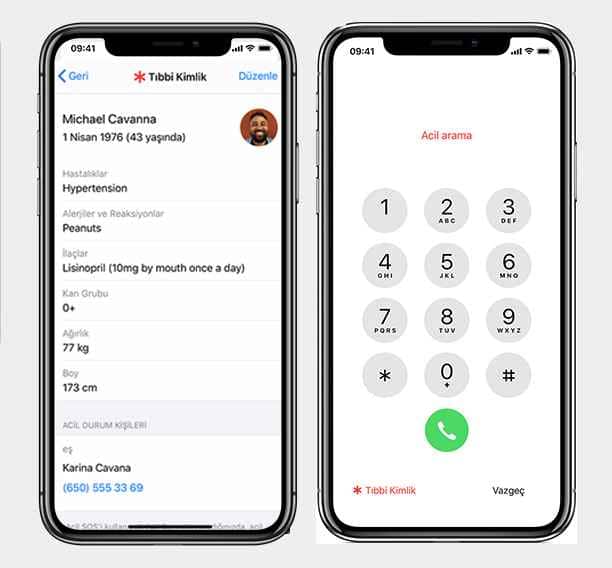
Sağlık uygulamasını kullanmaya başladıktan sonra, Özet ekranının sağ üst köşesindeki Profil simgesine dokunarak tıbbi bilgilerinizi düzenleyebilir, ekleyebilir veya görüntüleyebilirsiniz. Ayrıca sağlık kayıtlarınıza bir bağlantı ayarlayabilir ve Sağlık uygulamasına eğer Apple Watch sahibiyseniz bağlamış olabileceğiniz tüm cihazların gizlilik ayarlarını değiştirebilirsiniz. Ayrıca tüm sağlık verilerinizi .XML dosyaları aracılığıyla dışa aktarabilirsiniz. Böylelikle bir hastaneye veya spor salonuna yazılrıken bu bilgileri de yanınızda götürüp hocalarınıza veya doktorlara gösterebilirsiniz.
iPhone Sağlık Uygulamasına Kişisel Bilgiler Nasıl Girilir?
İlk kez açtığınızda, Apple’ın yeniden tasarlanmış olan bir özet ekranı ile karşılaşacaksınız, verilerinizin daha iyi sunumu ve adet döngüsü izlemesini içeren yeni özelliklere kısa bir genel bakış sunabilirsiniz. Daha sonra sizden temel bilgileri olan adınızı, doğum tarihinizi, cinsiyetinizi, boyunuz ve kilolunuzu girmenizi istenir ve daha sonra size ne yaptığınıza bağlı olarak mevcut istatistiklerinizin genel bir görünümünü veren Ana Özet ekranına yönlendirecektir. Burada tüm bilgileriniz yer alacaktır.
Özet ekranı basit görünebilir, ancak burada birçok sağlık ve egzersiz verisini görüntüleyebilirsiniz.
Uygulamanın izlemesini isteyebileceğiniz çeşitli kategorileri görmek için ekranın alt kısmındaki “Göz at” simgesine dokunun. Örneğin, “Kalp” i seçin ve ondan kalp atış hızı değişkenliğinizi veya oksijen doygunluğunuzu izlemesini isteyebilirsiniz. “Etkinlik” i seçin ve bisiklet mesafesini, egzersiz dakikalarını, koşma mesafenizi, yüzme mesafesini ve daha fazlasını takip edebilirsiniz.
Adımlarınızı Kontrol Edin
Belirli bir etkinliğe, örneğin, bisiklet mesafesine dokunun, geçmişinizi bu etkinlikle ve ekleyebileceğiniz yararlı üçüncü taraf uygulamalarının bir listesini gösteren ayrıntılı bir ekrana yönlendirilirsiniz. Etkinliği Ön Seçenekler ekranınıza “Seçenekler” e giderek ve “Sık Kullanılanlara Ekle” nin yanındaki yıldıza basarak da yerleştirebilirsiniz. Bu sayede kullandığınız farklı bir uygulamadaki veriler bu sağlık uygulamasında görüp, ne yaptığınızı takip edebilirsiniz.
Tüm kategorileri ve tüm etkinlikleri uzun bir listede görmek istiyorsanız, bunu yapmanın bir yolu da vardır. Özet sayfasında, “Sık Kullanılanlar” başlığının yanındaki “Değiştir” bağlantısına basın, ardından “Tümü” sekmesini seçin. Mevcut tüm aktivitelerin bir listesini alırsınız ve sonra Özet sayfasında hangilerinin görünmesini istediğinizi seçebilirsiniz. Ancak, hiçbir veri göremezsiniz, bunun için her zaman “Gözat” simgesine giriş yapmanız gerekmektedir.
Son olarak, uygulamayı kullanmaya devam ederken, Özet ekranına eklediğiniz ve Apple’a göre kullandığınız uygulamalar ve cihazlar hakkında bilgi görüntüleyen bir “Öne Çıkanlar” kategorisi göreceksiniz. ” geçti. Özet ekranının üst kısmında da bildirim alabilirsiniz. Örneğin, kulaklıklarınızdan normalden daha yüksek bir ses seviyesi tespit ederse. Bu durum kulak sağlığınızı kötü etkileyeceğinden dolayı sizlere hemen bir uyarı yollayarak sesi kısmanıza olanak sağlar.